فهرست مطالب:
- مرحله 1: مواد
- مرحله 2: در ThingSpeak ثبت نام کنید
- مرحله 3: سیم کشی و سخت افزار
- مرحله 4: برنامه نویسی سخت افزار
- مرحله 5: برنامه نویسی در Matlab
- مرحله 6: تابع Send_msg

تصویری: سیستم پارک SafeT: 6 مرحله (همراه با تصاویر)

2024 نویسنده: John Day | [email protected]. آخرین اصلاح شده: 2024-01-30 08:57

این دستگاه با اجرای سه مفهوم ایمنی در دستگاه IOT به حفاظت از سازه های پارکینگ کمک می کند.
سیستم واکنش اضطراری خودکار ، در صورت آتش سوزی در ساختار پارکینگ
سنسور دما و ارتفاع یکپارچه برای تعیین محل آتش سوزی
سیستم فشار فعال برای کاهش تابش دود
مرحله 1: مواد
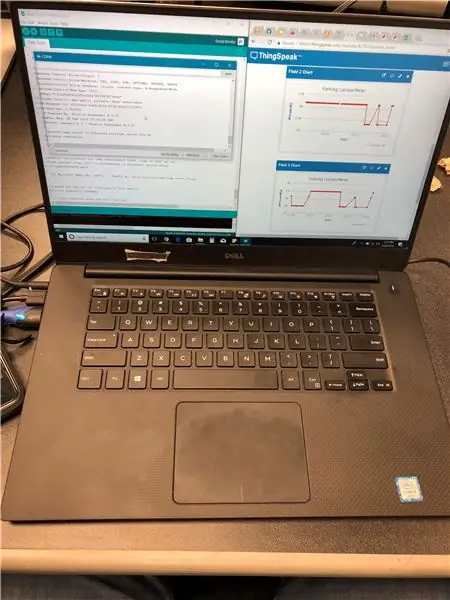


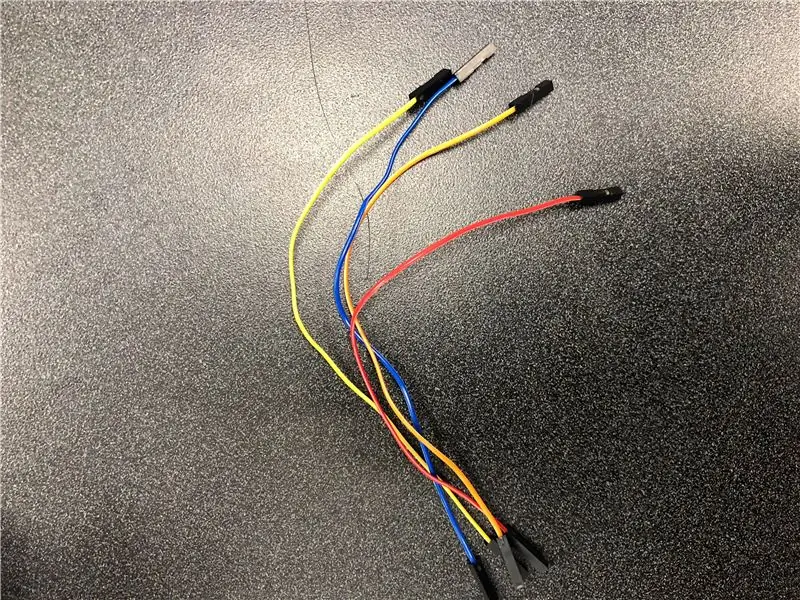
1. لپ تاپی با متلب ، آردوینو و Thingspeak روی آن نصب شده است
2. دستگاه SparkFun ESP8266 Thing
3. SparkFun ارتفاع/فشار سنسور شکست - MPL3115A2
4. کابل های زنانه و زنانه
5. کابل میکرو USB به USB
6. گاراژ پارکینگ چاپ سه بعدی
مرحله 2: در ThingSpeak ثبت نام کنید
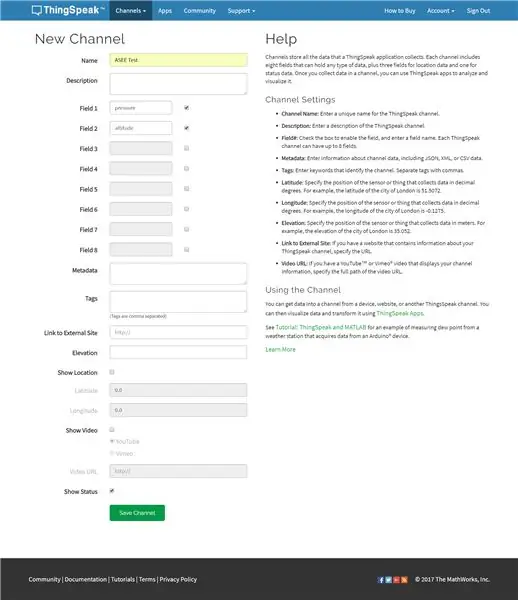
ابتدا در thingspeak.com ثبت نام کنید و با استفاده از حساب MATHWORKS حساب ایجاد کنید.
سپس روی "کانالهای من" کلیک کرده و برای هر سنسور مورد استفاده ، یک کانال جدید اضافه کنید.
اینترنت اشیا (IoT) شبکه ای از اشیاء متصل به هم ("دستگاه های متصل" یا "دستگاه های هوشمند") است که قادر به جمع آوری و تبادل داده ها با استفاده از وسایل الکترونیکی ، نرم افزار ، حسگرها ، محرک ها و اتصال به شبکه است.
مرحله 3: سیم کشی و سخت افزار
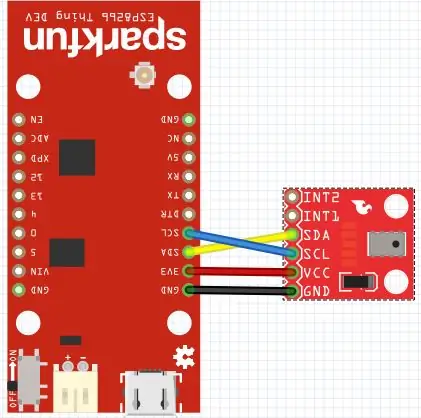
با استفاده از کابل های انتهایی زن به زن ، تخته را مطابق تصویر بالا متصل کنید.
مرحله 4: برنامه نویسی سخت افزار
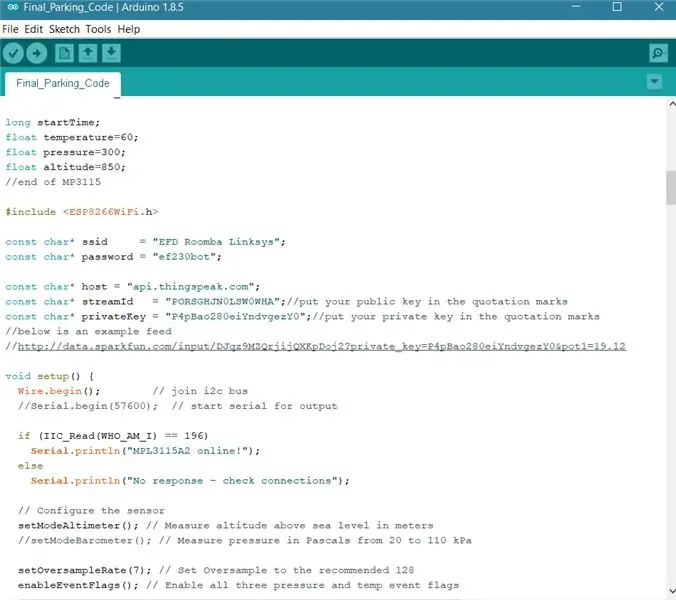
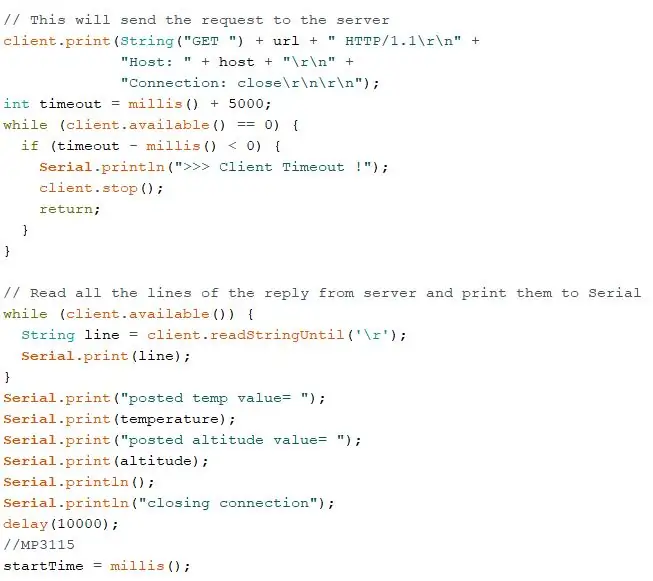
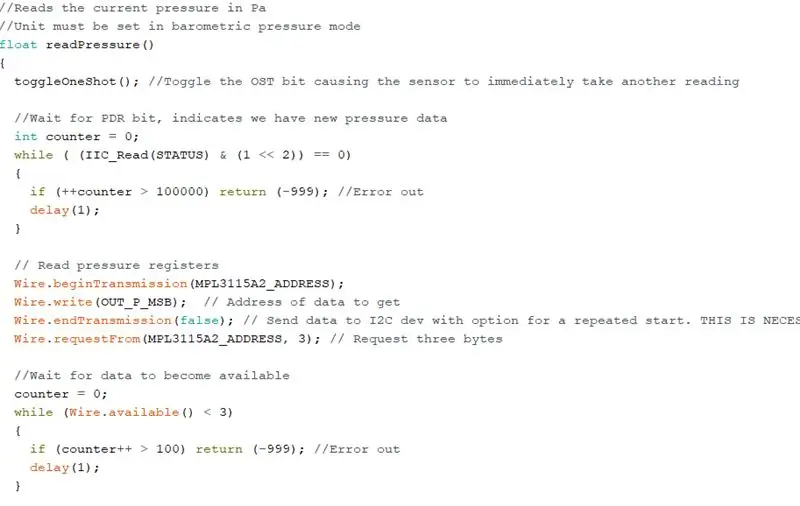
1. از ورودی های صحیح اطمینان حاصل کنید. دستکاری مقادیر پایه برای تنظیم پایه مناسب برای نمودارها و محاسبات.
2. کد نقشه برای ارسال به Thingspeak.com.
3. مکان WiFi و اطلاعات شناسه کانال را وارد کنید.
4. تنظیم Coding Cycle را برای هر 10 ثانیه تکرار کنید. 5 ثانیه "تایم اوت" برای پیکربندی مجدد تنظیم شد.
5. فشار ، دما و حداکثر ارتفاع را برای گرفتن اطلاعات دقیق تنظیم کنید.
مرحله 5: برنامه نویسی در Matlab
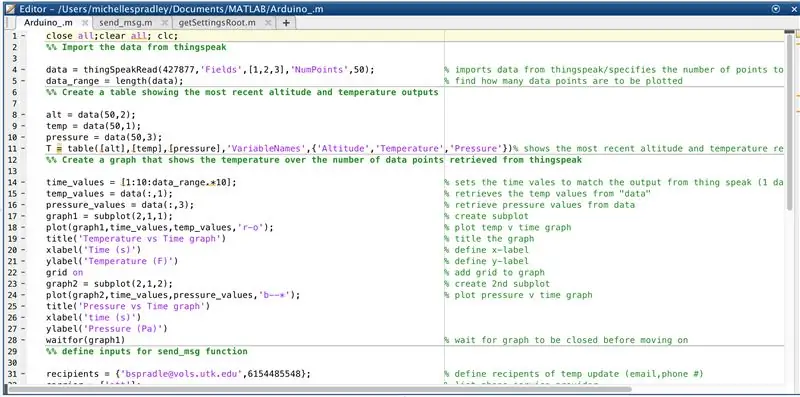
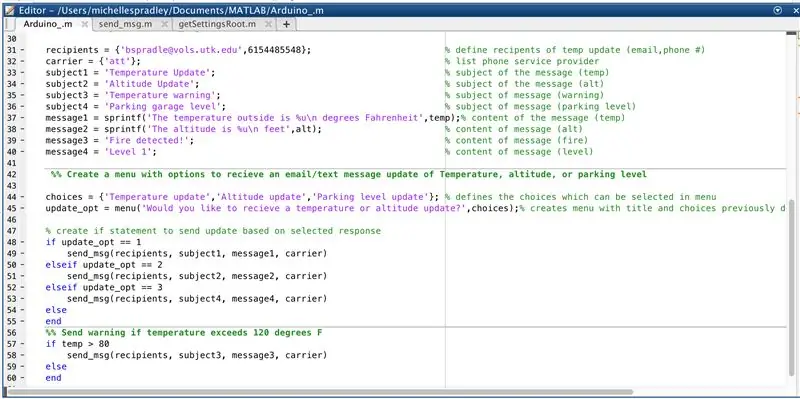
برای استفاده از ورودی های سنسورهای آردوینو ، باید از Matlab برای دریافت داده ها از ThingSpeak استفاده کنیم. دستور "thingSpeakRead ()" داده های کانال ، زمینه ها و تعداد نقاط داده ای را که در فرمان وارد می کنید ، تصویر می کند. پس از انجام این کار ، می توانید از داده ها برای توسعه هر نوع خروجی مورد نیاز خود استفاده کنید. من یک فایل صفحات را با کد خود ضمیمه کردم که برای شروع کپی و چسباندن آن است.
برای این پروژه خروجی های ما عبارتند از:
- جدولی با جدیدترین دما ، ارتفاع و فشار
- 2 نمودار که دما و فشار را در 50 نقطه داده آخر (در این مورد 500 ثانیه) نشان می دهد
- پیامک و به روز رسانی ایمیل با دما ، ارتفاع یا فشار که می توانید از منوی بازشو در Matlab انتخاب کنید
- هشدار آتش به صورت خودکار در صورتی که دمای سنسور از نقطه خاصی فراتر رود (در این حالت 80 درجه فارنهایت برای اهداف آزمایش)
برای دریافت پیام/ایمیل ، قبل از اجرای این کد ، باید یک تابع send_msg تنظیم کنید.
این مورد در اسلاید بعدی پوشش داده می شود
مرحله 6: تابع Send_msg
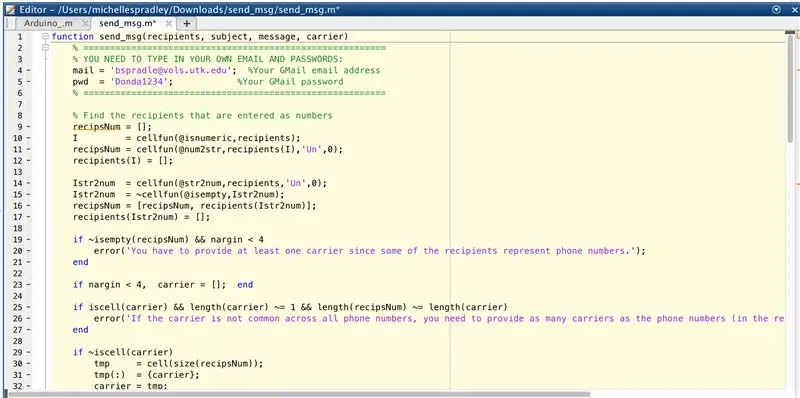
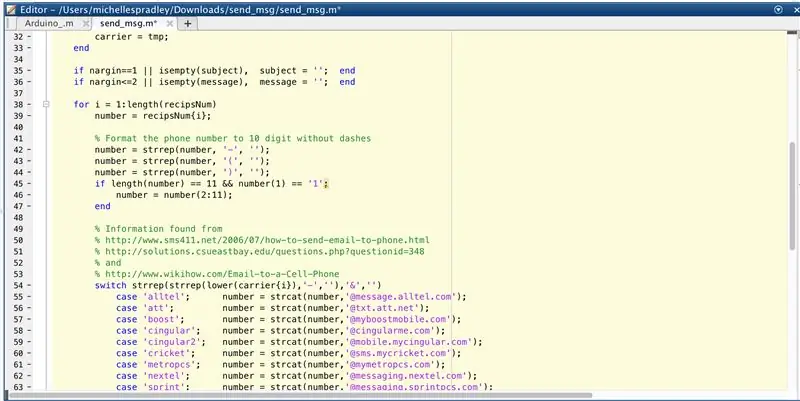
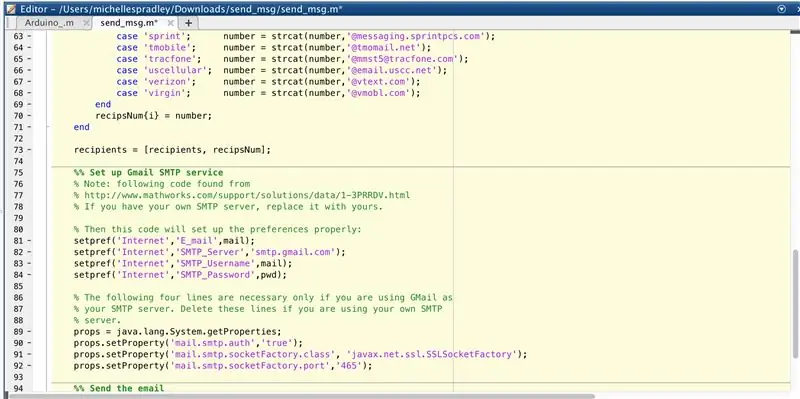

برای دریافت به روز رسانی ایمیل و متن ، باید عملکرد "send_msg" را تعریف کنید. شما باید مقدار "mail" و "pwd" را با ایمیل و گذرواژه ای که می خواهید به روزرسانی از آن ارسال شود ، به روز کنید. همچنین باید "گیرندگان" را به عنوان شماره و آدرس ایمیلی که می خواهید به روزرسانی ها را دریافت کنید و "حامل" را با حامل تلفن گیرنده تعریف کنید. پس از انجام این کار ، تابع آماده اجرا است.
توصیه شده:
سیستم هشدار پارک معکوس خودرو آردوینو - گام به گام: 4 مرحله

سیستم هشدار پارک معکوس خودرو آردوینو | گام به گام: در این پروژه ، من یک مدار ساده سنسور پارک معکوس اتومبیل آردوینو را با استفاده از سنسور اولتراسونیک Arduino UNO و HC-SR04 طراحی می کنم. این سیستم هشدار معکوس اتومبیل مبتنی بر آردوینو می تواند برای ناوبری خودکار ، ربات رنج و سایر محدوده های دوربرد استفاده شود
دستیار پارک آردوینو - هر بار اتومبیل خود را در نقطه مناسب پارک کنید: 5 مرحله (همراه با تصاویر)

Arduino Parking Assistant - هر بار اتومبیل خود را در نقطه صحیح پارک کنید: در این پروژه ، به شما نشان خواهم داد که چگونه می توانید دستیار پارک خود را با استفاده از Arudino بسازید. این دستیار پارک با اتومبیل شما فاصله را اندازه گیری می کند و شما را راهنمایی می کند تا آن را با استفاده از یک صفحه نمایش LCD و یک LED در محل مناسب پارک کنید ، که به تدریج
سیستم هشدار پارک خودرو با استفاده از سنسور PIR- DIY: 7 مرحله (همراه با تصاویر)

سیستم هشدار پارک خودرو با استفاده از سنسور PIR- DIY: آیا تا به حال هنگام پارک برای وسیله نقلیه مانند ماشین ، کامیون ، دوچرخه یا هر وسیله دیگری با مشکل روبرو شده اید ، در این قسمت آموزشی به شما نشان خواهم داد که چگونه با استفاده از یک زنگ خطر پارک ساده خودرو بر این مشکل غلبه کنید. سیستم با استفاده از سنسور PIR در این سیستم که
دستیار پارک آردوینو: 17 مرحله (همراه با تصاویر)

دستیار پارک آردوینو: کسانی از ما که گاراژهای کوچک داریم ، می دانیم که از پارک کردن خیلی دور یا کمی خارج از پارک و دور زدن وسیله نقلیه ناراحت هستیم. ما به تازگی یک وسیله بزرگتر خریداری کرده ایم و باید کاملاً در گاراژ پارک شود تا
FinduCar: یک کلید ماشین هوشمند مردم را به محل پارک خودرو راهنمایی می کند: 11 مرحله (همراه با تصاویر)

FinduCar: یک کلید ماشین هوشمند مردم را به محل پارک خودرو راهنمایی می کند: برای حل مشکلات بالا ، این پروژه پیشنهاد می کند یک کلید ماشین هوشمند ایجاد شود که بتواند افراد را به محل پارک خودرو هدایت کند. و برنامه من ادغام GPS با کلید ماشین است. نیازی به استفاده از برنامه تلفن هوشمند برای ردیابی
